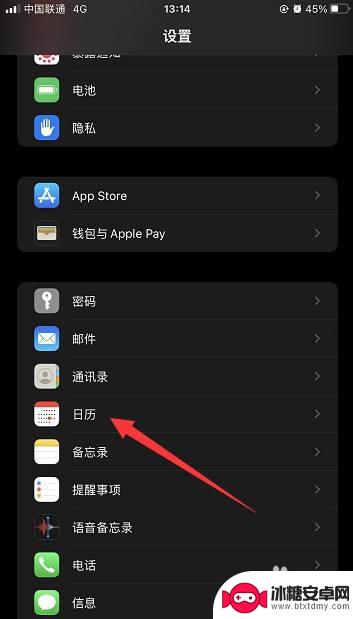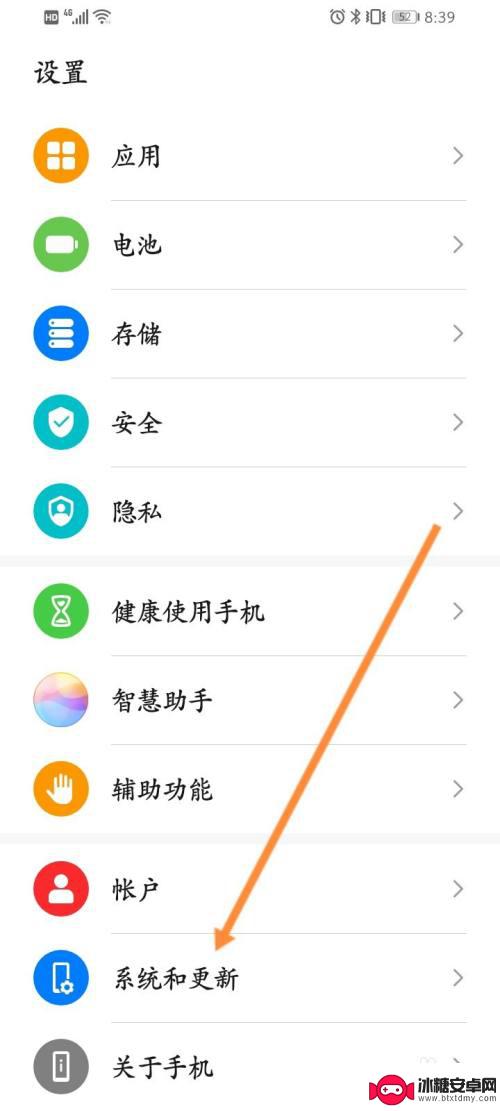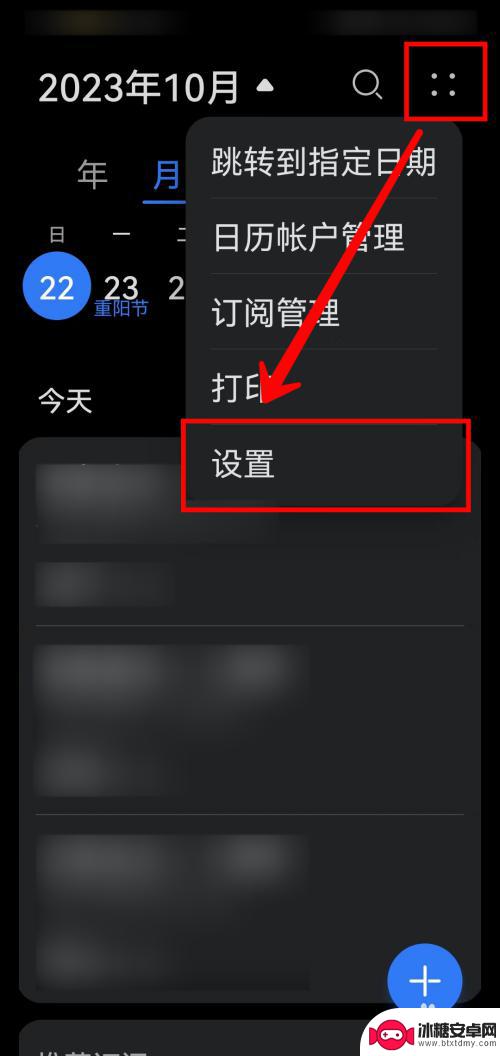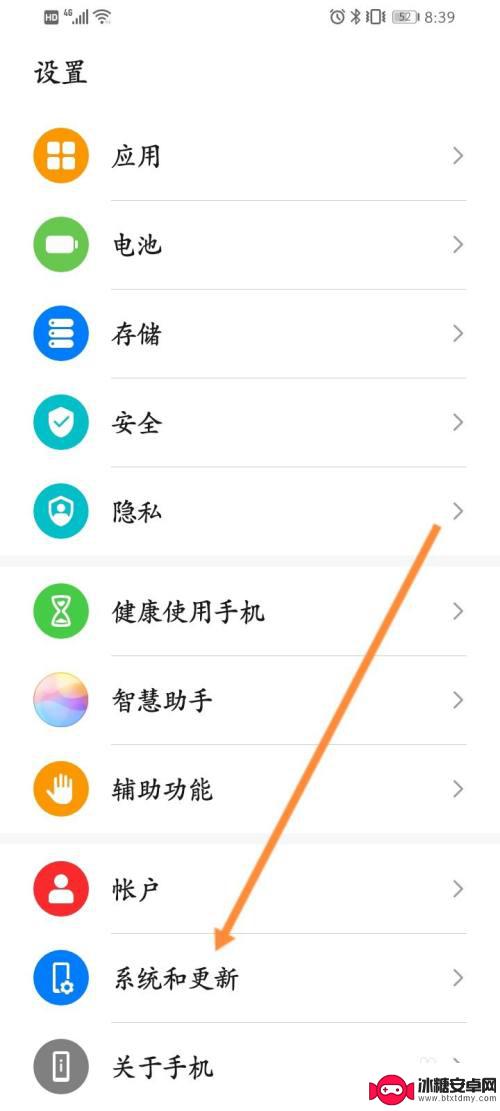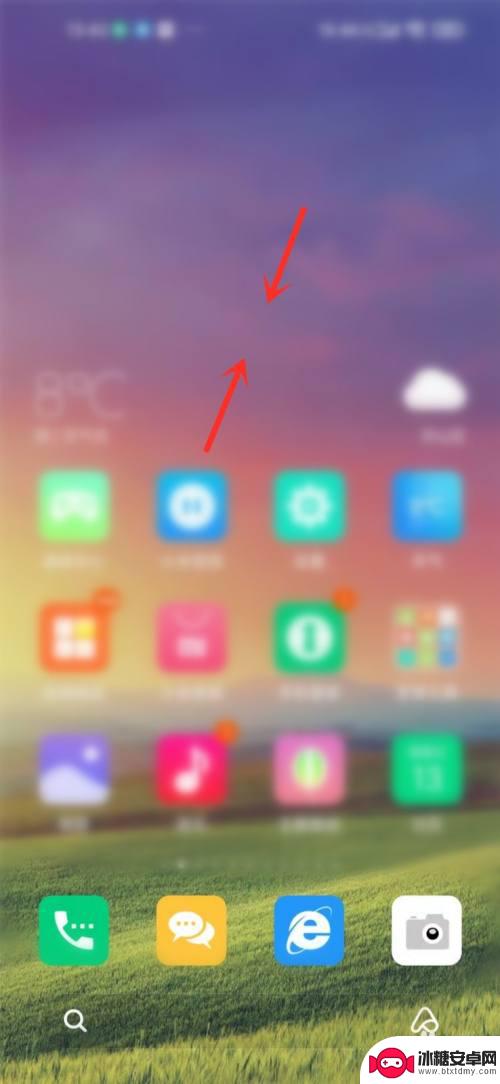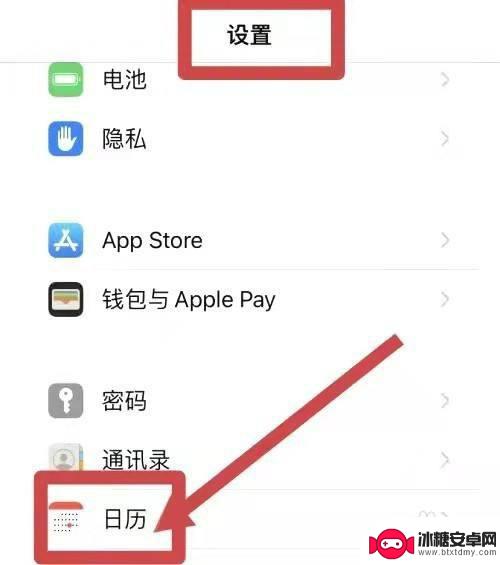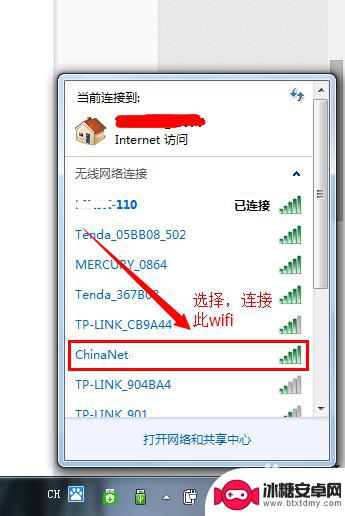手机日期怎么显示一个月 华为手机日历怎样显示一个月的日期
在如今的社会,手机已经成为人们生活中不可或缺的一部分,手机不仅仅是用来通讯和娱乐的工具,更是帮助我们规划生活的重要辅助。其中手机的日历功能更是为我们提供了方便。华为手机日历显示一个月的日期,让我们可以清晰地了解整个月份的安排,方便我们合理安排时间,提高工作和生活效率。通过手机日历,我们可以随时随地查看日期,安排会议、约会和活动,让生活更加有序和便捷。
华为手机日历怎样显示一个月的日期
步骤如下:
1.进入到华为手机桌面上,我们都能找到手机出厂自带的“日历”应用;

2.点击进入以后就能看到详细的日历情况,其中的蓝色标记代表的就是今天的日期;
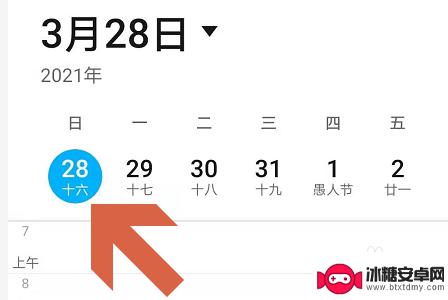
3.不过此时最多只能显示一周内日历,如果想要查看整个月的日历。那就要点击最上方日期右侧的三角形按钮;
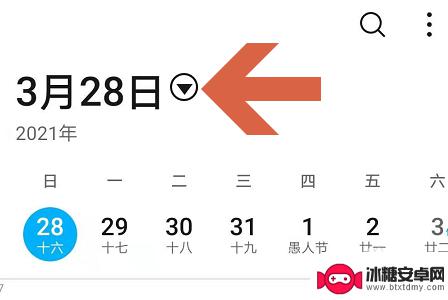
4.点击之后就会在原来日期下方看到年、月以及日程等选项了,见下图
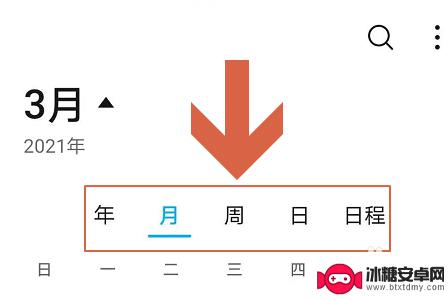
5.点击其中的“月”以后,我们就能看到这个月所有的日期了。不过默认的每周开始日是“星期日”,很多人不习惯这样设置,那么点击右上角三个点找到“设置”,见图二
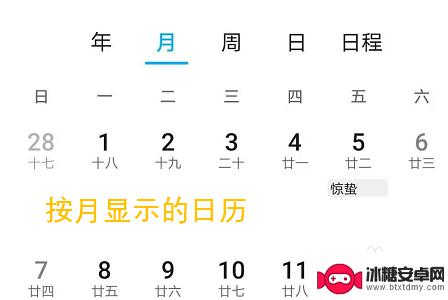
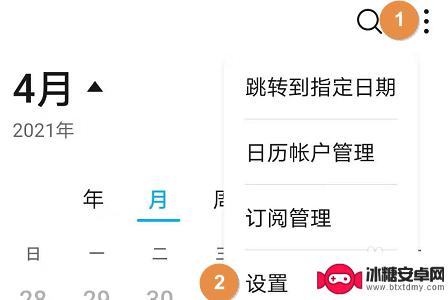
6.在设置页面我们可以将一周开始日更改为“星期一”,下图二就是更改以后的日历显示;
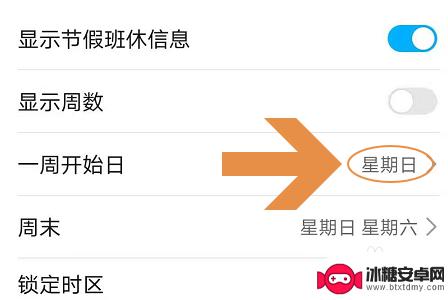
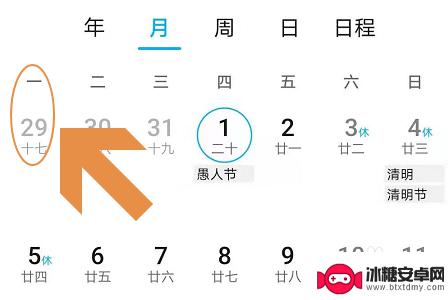
以上就是手机日期怎么显示一个月的全部内容,如果你也遇到了这种情况,不妨试试小编提供的方法来解决,希望对大家有所帮助。
相关教程
-
怎样让手机屏幕显示农历 如何在锁屏上显示农历日期
手机已经成为人们生活中不可或缺的一部分,在手机屏幕上显示农历日期却是一个较为陌生的功能。对于许多人来说,农历日期的显示更符合传统习俗,也更能体现中华文化的独特魅力。如何让手机屏...
-
手机日历不准确怎么调整 华为手机日历显示农历日期
在日常生活中,手机日历已经成为我们不可或缺的工具之一,有时候我们可能会遇到手机日历显示不准确的情况,比如华为手机日历显示的农历日期不准确。这种情况让我们感到困惑,不知道该如何调...
-
华为手机桌面日历怎么显示农历 华为手机日历如何显示中国农历
华为手机作为一款备受欢迎的智能手机品牌,其日历功能备受用户青睐,而在日历的显示设置中,许多用户会对如何显示中国农历产生疑问。事实上,华为手机的桌面日历可以轻松显示农历日期,让用...
-
手机日历显示的不是当天日期 华为手机日历显示日期错误
近日有不少华为手机用户反映,他们的手机日历显示的日期与当天实际日期不符,出现了日期错误的问题,这让用户们感到困惑和不安,因为手机日历是日常生活中必不可少的工具之一,一旦出现错误...
-
小米手机农历怎么显示 小米手机怎么设置显示农历日期
小米手机是一款备受欢迎的智能手机品牌,除了强大的功能和性能外,小米手机还具有人性化的设计,比如可以设置显示农历日期,用户可以在设置中找到相应选项,将手机的日期显示设置为农历,方...
-
怎样把农历显示在苹果手机桌面 怎样在苹果手机桌面上显示农历日期
在当今社会,越来越多的人开始关注农历日期,对于苹果手机用户而言,要在手机桌面上显示农历日期可能并不容易。所幸,我们有一些方法可以实现这一目标。接下来,将介绍两种简单的方法,帮助...
-
手机空间亲密度怎么看 手机QQ空间亲密度评估指标
手机QQ空间是我们日常生活中常用的社交平台之一,通过手机QQ空间,我们可以与朋友、家人分享生活点滴,表达情感,而手机QQ空间的亲密度评估指标则可以帮助我们更直观地了解和评估自己...
-
手机怎么调纯白界面 手机黑白模式设置步骤
在当今社会,手机已经成为人们生活中不可或缺的一部分,为了满足用户不同的审美需求和使用习惯,手机的界面设置也变得越来越多样化。其中纯白界面和黑白模式备受用户青睐。如何调整手机为纯...
-
华为手机触屏太灵敏了怎么办 华为手机触屏灵敏度调节技巧
华为手机在市场上拥有着极高的人气,然而有些用户反映华为手机的触屏过于灵敏,使用起来不太顺手,那么如何调节华为手机的触屏灵敏度呢?只需要进行简单的设置调整就可以解决这个问题。接下...
-
电信怎么连接手机wifi 中国电信WIFI连接步骤
在如今信息时代,手机已经成为人们生活中必不可少的工具之一,而在使用手机上网的过程中,连接到WiFi网络无疑是最经济、方便的选择之一。中国电信作为我国最具影响力的电信运营商之一,...